| Volg je hart, want dat klopt.
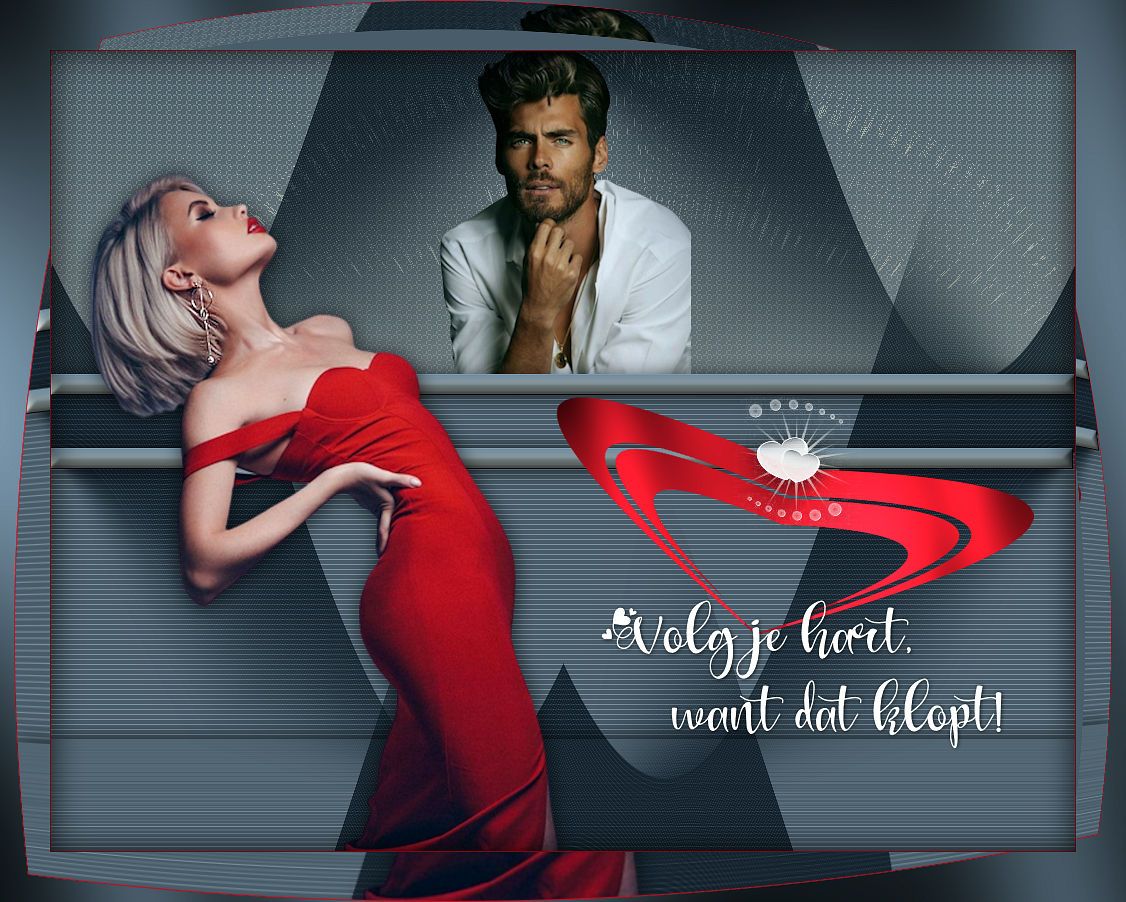
Deze les is
gemaakt in
PSP 2020 maar
kan ook in
andere
versies
gemaakt
worden
Vertaald door Marion in het Engels
en Frans
Alex in het Duits
Sylviane in het Spaans
Waarvoor mijn dank
Klik op de vlag voor de vertaling.
   
Neem een kijkje bij
Zantara's Vision
voor filter problemen
Zantara's Vision
Toestemmingen tubes
Hier
Filters Reneegraphisme
Hier

Materialen hier

Filters
AAA Filters – Custom - Sharp
Graphics -Plus - Cross Shadow
Carolaine and sensibility- cs-texture
MuRa's Meister -Perspective Tiling 1.1
De tube(S) komen van Alijciane,
LB TUBES Clo
De tubes worden in de les naar mijn inzicht op maat gemaakt.
Gebruik je eigen tubes verklein ze naar eigen inzicht
Is er een tube van jou bij laat het even weten dan kan ik je naam erbij zetten
Hierbij bedank ik alle tube makers en maaksters voor het maken van deze schitterende tubes.
Laat het watermerk van de tube intact. Het copyright hoort bij de originele artiest.
Laat de credit bij de maker.
*****
De kleuren, mengmodus en laagdichtheid in deze les, zijn
gekozen voor deze materialen
Werk je met eigen afbeeldingen
en /of eigen tubes maak ze dan even groot !!!
mengmodus/dekking aanpassen in je lagenpalet naar eigen inzicht.
pas dit aan als het nodig is
****
Stap 1
Zoek uit jou tube een lichte voorgrondkleur en een donkere achtergrondkleur
Deze kleur heb ik gebruikt Voorgrondkleur op #a3a8a1 en je Achtergrondkleur op
#4c5c69
Extra kleur #bc1624 en Extra kleur #ffffff
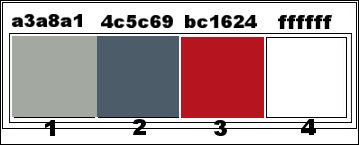
Stap 2
Open je - Alfa_Volg je hart
Klik op Shift D we werken op de kopie
Stap 3
Maak van je voorgrondkleur een Verloop Lineair
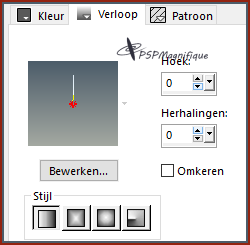
Vlakvulling - Vul je lege werkvel met je Verloop
Stap 4
Effecten - Textuureffecten -Weefpatroon
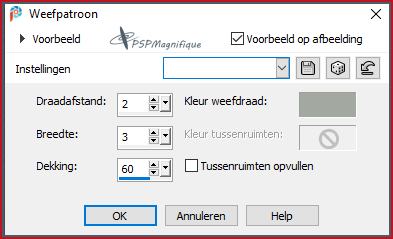
Stap
5
Selectie – Aangepaste selectie
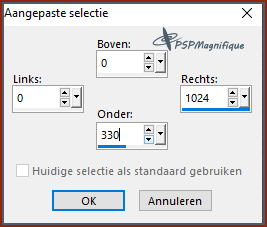
Stap
6
Activeer je - gekozen persoonstube -Man_Gerrie
Bewerken - Kopieren
Terug naar je werkvel.
Bewerken - Plakken
als een nieuwe laag
Schuif deze in de selectie
naar boven
En maak deze op maat
Gebruik jij een andere tube pas grote naar eigen inzicht aan
Selecties - Omkeren en klik op delete
Selecties - Niets selecteren
Stap 7
Activeer selectiegereedschap ( Druk K op je toetsenbord en vul volgende parameters in
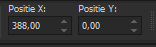
Klik op je toetsenbord op de letter M en het kader is weg
Stap 8
Effecten - 3D -effecten - Slagschaduw naar keuze
Stap 9
Lagen - Nieuwe rasterlaag
Stap 10
Selectie – Aangepaste selectie
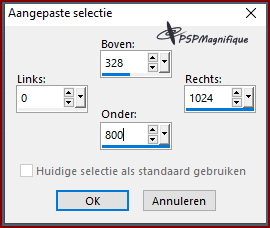
Stap 11
Vul deze met Kleur #2
Stap 12
Effecten - Insteekfilter - Carolaine and sensibility- cs-texture
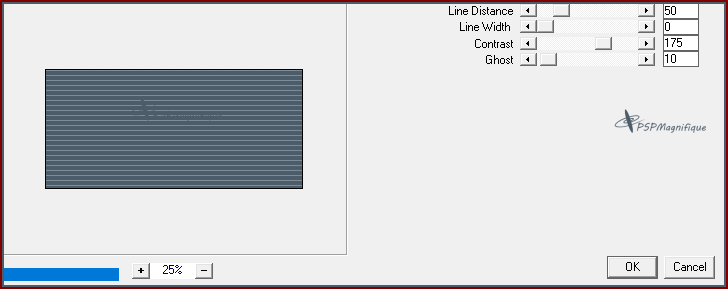
Stap 13
Selecties - Niets selecteren
Stap 14
Lagen - Dupliceren
Stap 15
Effecten - Vervormingseffecten -Golf
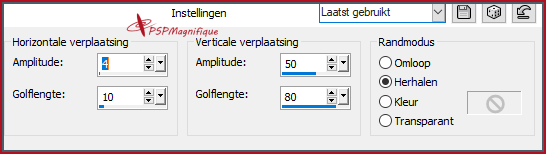
Stap 16
Effecten – Reflectie-effecten - Roterende spiegel
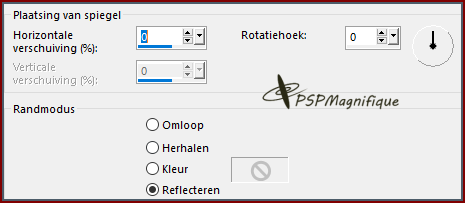
Stap 17
Effecten - Afbeeldingseffecten - Naadloze herhaling Standaard
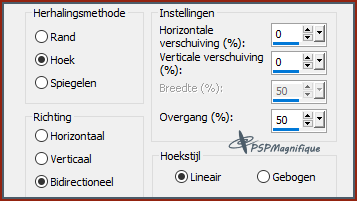
Stap 18
Mengmodus - Vermenigvuldigen
Gebruik je andere kleuren kijk wat mooi bij jou
uitkomt
Stap 19
Lagen - Nieuwe rasterlaag
Stap
20
Selecties -Selecties laden/opslaan -Selectie laden uit alfakanaal- Selectie 1
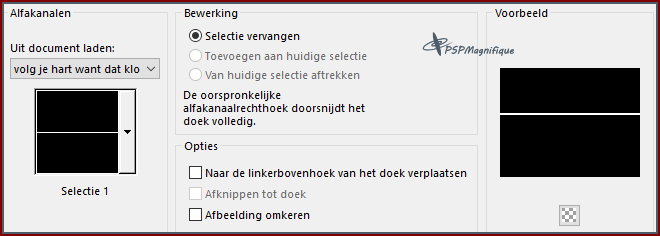
Stap 21
Vul de selectie met het verloop instellingen staan nog goed
Stap 22
Effecten -3D effecten - Afschuining binnen
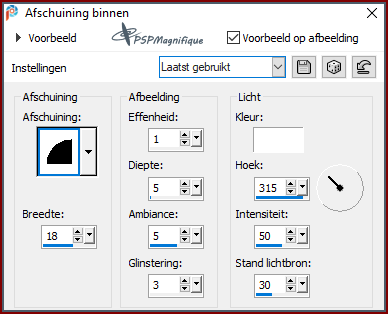
Stap 23
Selecties - Niets selecteren
Stap 24
Lagen - Dupliceren
Stap 25
Activeer selectiegereedschap ( Druk K op je toetsenbord en vul volgende parameters in
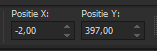
Klik op je toetsenbord op de letter M en het kader is weg
Stap 26
Lagen - Samenvoegen - Omlaag samenvoegen
Stap 27
Effecten - 3D -effecten - Slagschaduw.
Horizontaal en Verticaal op 1 - Dekking op 65 - Vervaging op 30 -
kleur is achtergrondkleur.

Zo ziet het lagenpalet er nu uit
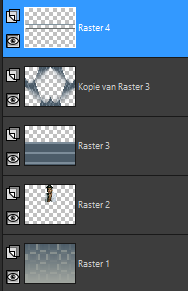
Stap 28
Lagen palet - Ga op raster 3 staan
Stap 29
Selecties -Selecties laden/opslaan -Selectie laden uit alfakanaal- Selectie 2
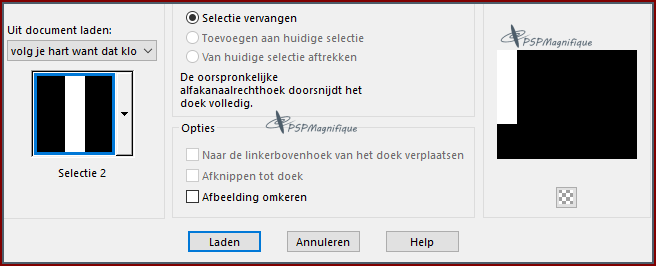
Stap 30
Laag maken van selecties
Stap 31
Selecties - Niets selecteren
Stap 32
Effecten - Insteekfilter - MuRa's Meister -Perspective Tiling 1.1
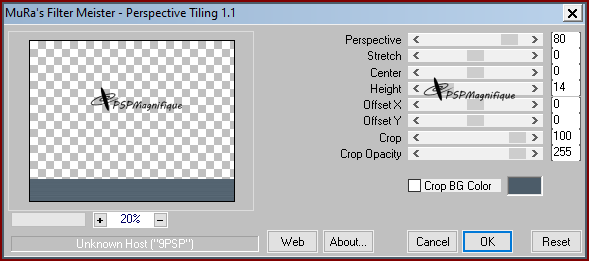
Stap 33
Effecten - 3D -effecten - Slagschaduw - instellingen staan nog goed
Stap 34
Lagen palet - Ga op de bovenste laag staan
Stap 35
Lagen - Nieuwe rasterlaag
Stap 36
Selecties -Selecties laden/opslaan -Selectie laden uit alfakanaal- Selectie 3

Stap 37
Vul de selectie met kleur #1
Gebruik je andere kleuren kijk wat mooi bij jou uitkomt

Stap 38
Selecties - Niets selecteren
Stap 39
Effecten - Vervormingseffecten - Stalenkrans
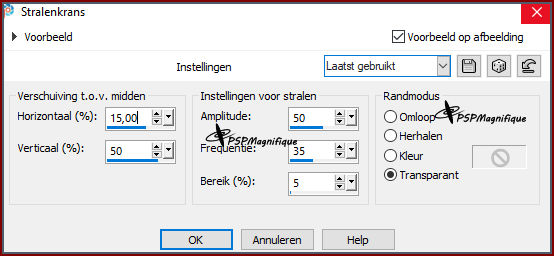
Stap 40
Effecten - Afbeeldingseffecten - Verschuiving
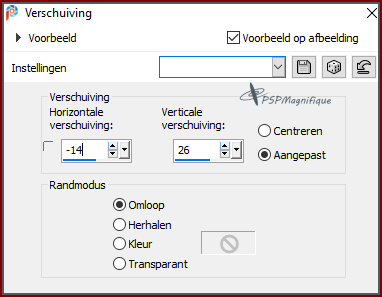
Stap 44
Lagenpalet - Trek dit Raster onder Raster 2
Zie mijn voorbeeld
Zo ziet het lagenpalet er nu uit
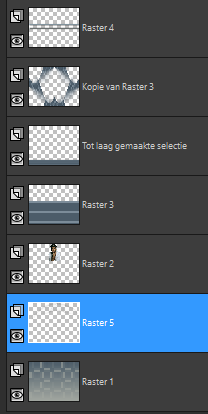
Stap 45
Lagenpalet - Ga op je bovenste laag staan
Stap 46
Lagen nieuwe - Rasterlaag
Stap 47
Selecties -Selecties laden/opslaan -Selectie laden uit alfakanaal- Selectie 4
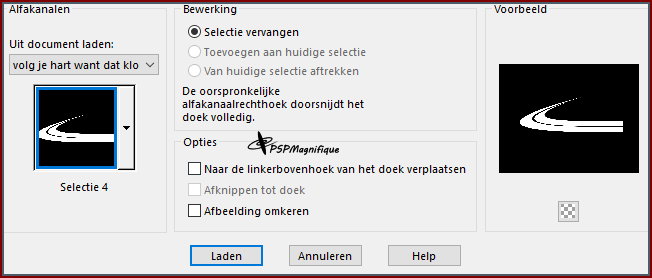
Stap 48
Vul deze met je kleur #3 of een kleur naar keuze
Stap 49
Effecten - Insteekfilter - Graphics -Plus - Cross Shadow
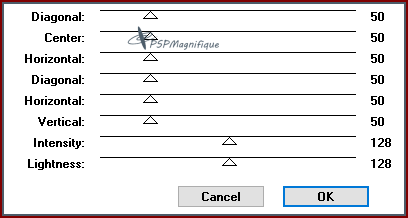
Stap 50
Selecties - Niets selecteren
Stap 51
Effenden - Reflectie - effecten - Roterende spiegel
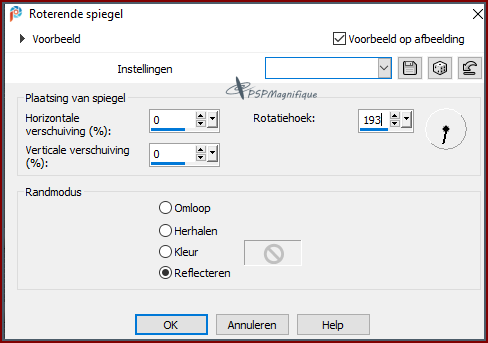
Stap 52
Afbeelding - Spiegelen - Horizontaal spiegelen
Afbeelding - Omdraaien -Verticaal zoeken
Stap 53
Afbeelding -Formaat wijzigen met 70% geen vinkje bij formaat van alle lagen wijzigen
Stap 54
Activeer selectiegereedschap ( Druk K op je toetsenbord en vul volgende parameters in
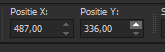
Klik op je toetsenbord op de letter M en het kader is weg
Stap 55
Effecten - 3D -effecten - Slagschaduw.
Instellingen staan nog goed
Stap 56
Activeer je persoonstube - Clo.
Haal even het watermerk weg
Bewerken - Kopieren.
Terug naar je werkvel - Bewerken - Plakken als nieuwe laag.
Stap 57
Activeer selectiegereedschap ( Druk K op je toetsenbord en vul volgende parameters in
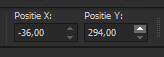
Klik op je toetsenbord op de letter M en het kader is weg
Stap 58
Activeer je - Element_01
Bewerken - Kopieren
Terug naar je werkvel.
Bewerken - Plakken
als een nieuwe laag
Zet op een plek naar keuze
Stap 59
Effecten - 3D -effecten - Slagschaduw.
Instellingen staan nog goed
Stap 60
Activeer je tekstgereedschap. zoek je font
Love Match of een naar keuze

Type de tekst - Volg je hart, want dat klopt!
mag ook in jou eigen taal
met je kleur #4
Of een kleur naar keuze
De grote van je lettertype is afhankelijk van de het lettertype die je gaat gebruiken
Stap 61
Lagen - Omzetten in rasterlaag
Stap 62
Effecten - 3D -effecten - Slagschaduw
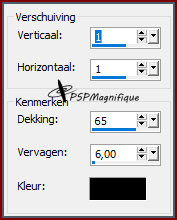
Stap 63
Afbeelding - Randen toevoegen - 1 pixel kleur #3- Symmetrisch aangevinkt.
Stap 64
Bewerken kopieren
Selecties -Alles selecteren
Stap 65
Afbeelding - Randen toevoegen - 50 pixels kleur #2 - Symmetrisch aangevinkt.
Stap 66
Selecties - Omkeren
Bewerken - Plakken in de selectie
Stap 67
Effecten - Vervormingseffecten - Lensvorming -Bolvormige vertekening

Stap 68
Selecties - Omkeren
Stap 69
Effecten - 3D -effecten - Gestanst
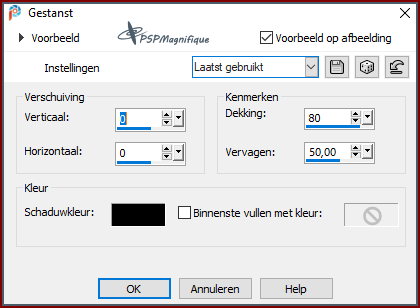
Stap
70
Selecties - Niets selecteren
Stap
71
Pak nu je toverstaf
Klik een keer links en een keer rechts in de buitenste blauwe rand


Stap 72
Effecten - Insteekfilter - Graphics -Plus - Cross Shadow
Instellingen staan nog goed
Selecties - Niets selecteren
Stap
73
Lagen - Nieuwe rasterlaag
Plaats je watermerk
Stap
74
Effecten
-
Insteekfilter -
AAA Filter - Custom Sharp
En klik 1x op Sharp
Kijk wat mooi bij jou uitkomt
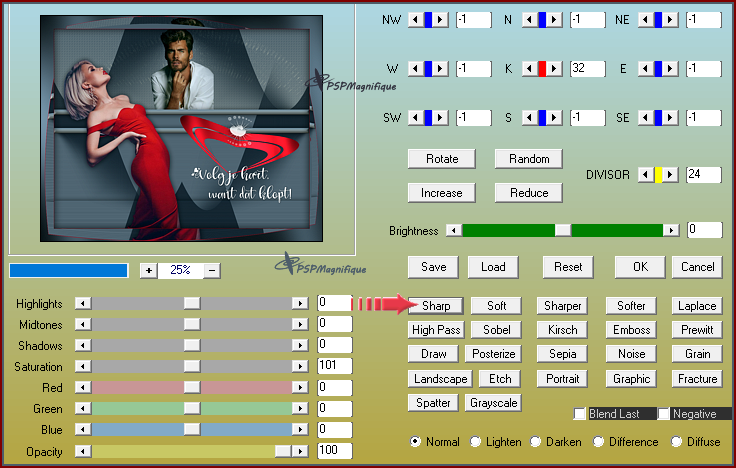
Stap 75
Deze stap toepassen als je Jou crea in de Gallery wil plaatsen
Afbeelding - Formaat wijzigen naar 1000 pixels.
Stap 76
Bestand - Exporteren - JPEG, geef je plaatje een naam en sla deze op.
*
Heb jij een les gemaakt en wil je de uitwerking ook hier showen
Stuur mij dan een mail naar pspmagnifique@gmail.com met jouw uitwerking dan plaats ik hem erbij
Jouw lessen mogen niet groter zijn dan 1000PX voor de Gallery
If you mail me your version, you can see it here,
please not bigger than 1000px, Your Gallery
*****
Extra voorbeeld
Tubes Alijciane,
LB TUBES

Met dank aan
 voor testen van de les voor testen van de les
Uitwerking
Jeanne:

Met dank aan Hennie voor
het
testen
van de
les
Uitwerking
Hennie

Met dank aan Ireen voor
het
testen
van de
les
Uitwerking
Ireen

Met dank aan
Marion voor
het vertalen van de les
Uitwerking Marion

Met dank aan
Alex voor
het vertalen van de les
Uitwerking Alex

Bedankt voor jullie mooie versies !
Jouw ingezonden uitwerking van de les zie je hieronder.
Thanks for your beautiful versions!
Your sent creation of the lesson is displayed below.
Deze les is geschreven door Gerrie op 14 Januari
2024
Deze les is en blijft eigendom van Gerrie
Het is verboden deze te kopiëren of te verspreiden, zonder mijn
schriftelijke toestemming.
Al mijn lessen zijn zelf ontworpen... dus enige overeenkomst is dan
ook puur toeval.
Al mijn lessen staan geregistreerd bij TWI
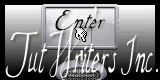
Valentijn Lessen Home
|